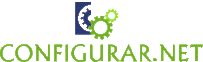El error «Windows no puede conectarse a la impresora» con el código de error 0x0000011b es un problema común que muchos usuarios de Windows han experimentado. Este error se produce cuando intentas conectarte a una impresora compartida desde otro equipo, y puede ser bastante frustrante cuando necesitas imprimir documentos importantes.
La buena noticia es que hay una solución fácil para este problema. Todo lo que necesitas hacer es seguir algunos pasos sencillos para crear un nuevo valor en el registro de Windows. Pero antes de entrar en detalles sobre cómo solucionar este error, es importante entender qué lo causa.
Causas del error 0x0000011b
Este error suele ocurrir después de instalar una actualización de seguridad en tu ordenador. La actualización cambia la configuración de seguridad en tu ordenador, lo que impide que se conecte con la impresora compartida en otro equipo. Además, este problema también puede ocurrir si la configuración de seguridad en el equipo que comparte la impresora no coincide con la configuración de seguridad en el equipo que intenta conectarse a ella.
¿Cómo solucionar el error 0x0000011b?
Antes de comenzar, es importante hacer una copia de seguridad del registro de Windows. De esta manera, si algo sale mal, siempre puedes restaurar el registro a su estado original. Una vez que hayas hecho una copia de seguridad, sigue estos sencillos pasos para solucionar el error 0x0000011b:
- Abre el editor del registro
Haz clic en el botón de Inicio y escribe «regedit» en la barra de búsqueda. Selecciona el programa de edición del registro que aparece en los resultados de la búsqueda.
- Navega hasta la clave del registro
Haz clic en «HKEY_LOCAL_MACHINE» para expandir la carpeta. A continuación, haz clic en «System«, «CurrentControlSet«, «Control» y «Print«.
- Crea un nuevo valor DWORD-32 bit
Haz clic con el botón derecho del ratón en la ventana derecha y selecciona «Nuevo» y luego «Valor DWORD (32-bit)».
- Nombre del nuevo valor
Escribe «RpcAuthnLevelPrivacyEnabled» como nombre del nuevo valor y presiona Enter.
- Establece el valor del nuevo valor
Haz doble clic en el valor recién creado y establece su valor en 1.
- Guarda los cambios y reinicia
Cierra el editor del registro y reinicia tu ordenador. Ahora deberías ser capaz de conectarte a la impresora compartida desde otro equipo sin ningún problema.
Conclusión
El error «Windows no puede conectarse a la impresora» con el código de error 0x0000011b puede ser una molestia cuando necesitas imprimir documentos importantes. Sin embargo, siguiendo los pasos que hemos mencionado anteriormente, puedes solucionar este problema fácilmente. Recuerda que siempre es importante hacer una copia de seguridad del registro antes de hacer cualquier cambio en él para asegurarte de que puedas restaurarlo si algo sale mal.